Se você está no Linux e deseja maisComo o Libre Office tem a oferecer, o Calligra Office Suite é a resposta. É um conjunto completo de projetos de escritório / gráfico, com excelentes ferramentas para muitas tarefas diferentes.
O Calligra vem com muitos aplicativos diferentes, como o Word para documentos, a ferramenta de gráficos vetoriais Karbon, um editor de banco de dados, criador de apresentações, uma ferramenta para planilhas e muito mais.
Instale o Calligra Office Suite
Para instalar o Calligra Office, você precisa estar executando o Ubuntu, Debian, Arch Linux, Fedora, OpenSUSE, Gentoo ou uma distribuição Linux que tenha acesso aos mais recentes pacotes e ferramentas do KDE Plasma.
Ubuntu

O Calligra está prontamente disponível para instalação emo sistema operacional Ubuntu Linux através de métodos tradicionais. Para obtê-lo, abra o Ubuntu Software Center ou o KDE Discover, procure por "Calligra" e instale-o. Como alternativa, vá para uma janela do terminal e digite o seguinte comando para prosseguir.
sudo apt install calligra
Calligra Instável
Para a maioria das pessoas no Ubuntu, a versão doO Calligra que vem no centro de software é bom o suficiente. No entanto, se você não pode esperar por novos recursos, esta versão provavelmente não é boa o suficiente. Felizmente, é muito fácil obter uma versão mais atualizada do Calligra no Ubuntu através de um PPA.
O PPA instável da Calligra geralmente é reservado paraKDE Neon, uma distribuição Linux que usa o Ubuntu como base. Dito isto, qualquer usuário do Ubuntu pode usar este PPA para obter uma versão mais recente do Calligra Office. Para adicionar o PPA, abra um terminal e execute o seguinte comando:
sudo add-apt-repository ppa:neon/ppa
Depois de adicionar o Neon PPA ao Ubuntu, você precisa executar o atualizar comando no Ubuntu. Isso atualizará o cache de pacotes do seu PC e permitirá que o Ubuntu veja versões mais recentes do software em suas fontes.
sudo apt update
O uso desse PPA no Ubuntu exige que o usuárioinstale algumas ferramentas do KDE Neon. A instalação dessas ferramentas é essencial e ajudará a ferramenta Calligra Office a funcionar corretamente. Instale as ferramentas do KDE Neon no seu PC com apto.
sudo apt-get install project-neon-base
A instalação do pacote básico do Project Neon pode demorar um pouco, portanto seja paciente. Quando terminar, instale a versão instável do Calligra para concluir o processo.
sudo apt install project-neon-calligra project-neon-calligra-dbg
Quando tudo terminar de instalar, saia da sua sessão atual do Ubuntu. No menu de login, escolha a opção “Project Neon” e efetue login novamente para executar o Calligra instável.
Debian
Usuários Debian podem acessar uma versão estável do Calligra no Debian 9 Stretch (Stable). Para instalá-lo, abra o terminal e use o apt-get comandos para começar.
sudo apt-get install calligra
Calligra Instável
A maioria dos usuários do Debian pode usar o Calligra, mas sua versão no Debian 9 é um pouco datada. Uma alternativa é instalar a versão instável, ativando o repositório de testes no Debian.
Nota: somente ative o Testing no Debian se você entender como consertar coisas que dão errado!
Para começar, ative o Teste no seu /etc/apt/sources.list Arquivo.
su -
echo "deb http://deb.debian.org/debian testing main" >> /etc/apt/sources.list
Em seguida, execute o atualizar para que o Debian possa acessar o novo repositório de teste.
sudo apt-get update
Após executar a atualização, desinstale o Calligra do Debian, enquanto você usa os pacotes antigos.
sudo apt-get remove calligra
Por fim, instale a versão mais recente do Calligra:
sudo apt-get -t testing install calligra
Arch Linux
O Arch Linux é conhecido por ter sempre atualizadosoftware e possui uma versão muito atual do pacote de escritório da Calligra em suas fontes de software. Para obtê-lo no seu PC Arch, basta usar o gerenciador de pacotes Pacman para sincronizá-lo.
sudo pacman -S calligra
Como alternativa, se você estiver tendo problemas com o pacote principal do Calligra, existem versões do pacote de escritório no Arch Linux AUR disponíveis para compilação.
Fedora
O Fedora, como o Arch Linux, está muito atualizado. Ele recebe regularmente os pacotes mais recentes, portanto, obter uma versão bastante recente do Calligra não exige muito trabalho. Para instalar, abra um terminal e use DNF para instalar o software.
sudo dnf install calligra -y
OpenSUSE
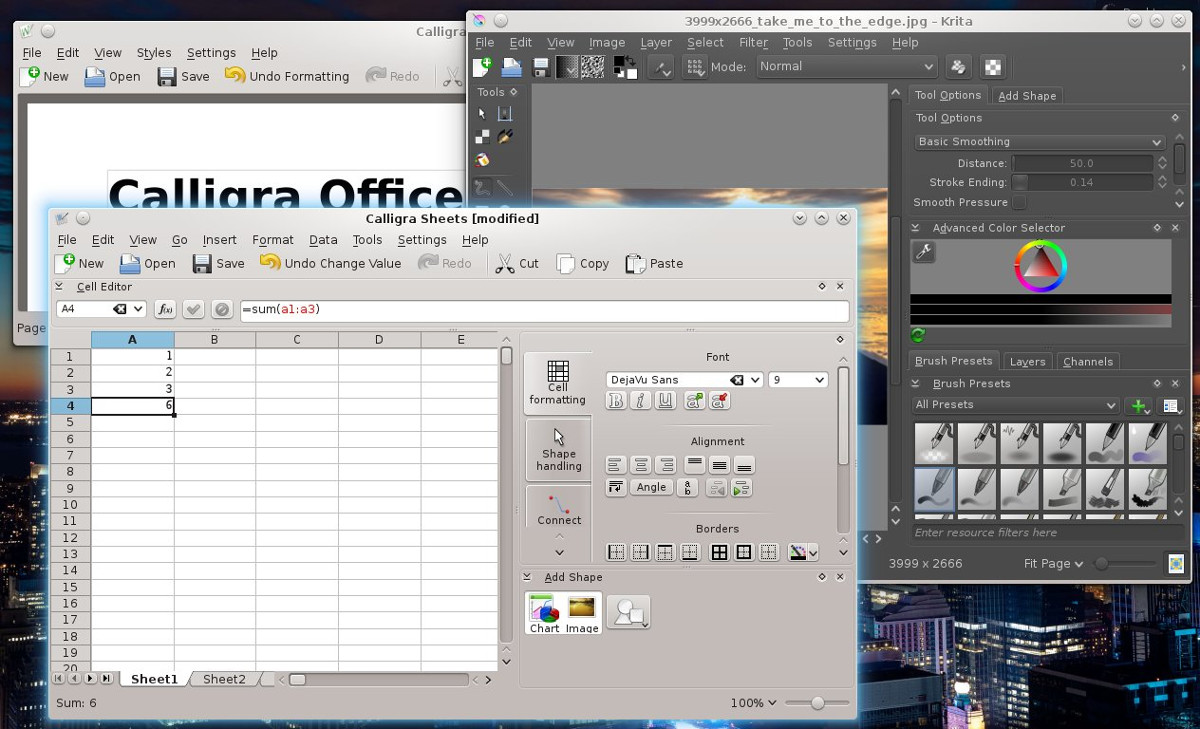
No OpenSUSE, obtendo uma versão mais recente do Calligraé um pouco mais difícil, porque certas versões do sistema operacional não se concentram em novos softwares. Em vez disso, o foco é a estabilidade sólida, e isso significa que às vezes os programas não são tão recentes. Para obter uma nova versão do Calligra no OpenSUSE Leap, adicione o seguinte repositório de software:
Leap 15.0
sudo zypper addrepo http://ftp.gwdg.de/pub/opensuse/repositories/KDE:/Extra/openSUSE_Leap_15.0/ opensuse-kde-extra
Salto 42,3
sudo zypper addrepo http://ftp.gwdg.de/pub/opensuse/repositories/KDE:/Extra/openSUSE_Leap_42.3/ opensuse-kde-extra
Em seguida, instale o Calligra com:
sudo zypper install calligra
Tumbleweed
O OpenSUSE é um sistema operacional exclusivo nessa versão dosua distribuição (LEAP) se concentra na estabilidade, enquanto outra versão se concentra no mais recente software absoluto. Se você é um usuário do OpenSUSE Tumbleweed, obter uma versão atualizada do Calligra não deve ser problema com o Zypper.
sudo zypper install calligra
Outros Linux
Calligra é a suíte oficial do Office para o KDEÁrea de trabalho de plasma. Como resultado, você pode encontrá-lo praticamente em qualquer lugar. Se você está interessado em instalar o Calligra, mas não consegue encontrar as instruções relacionadas à sua distribuição, verifique o Pkgs.org. Como alternativa, leia o site, pois eles podem ter informações específicas para você.












Comentários